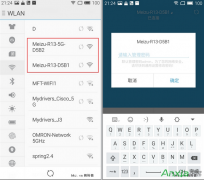本文记录了思科3750、2960等交换机抓包的方法。 设备连接图 现在需要把SW1的Gi1/0/19端口的网络包镜像到SW1的Gi1/0/18端口。 在SW1的Gi1/0/18端口接入抓包PC进行抓包。 具体步骤与命令 1,配置......
TP-Link TL-WR882N 无线路由器修改WiFi密码方法图解详细教程
路由器教程
2023-01-14
1、登录到设置界面,在浏览器中输入tplogin.cn——>输入“管理员密码”,登录到设置界面。
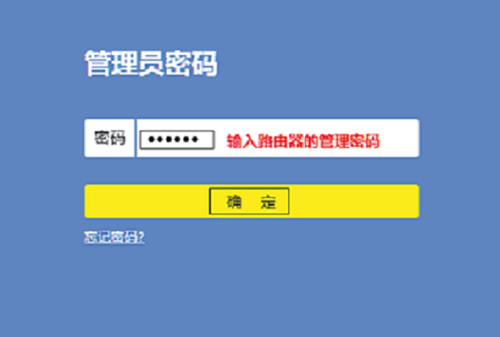
2、V1、V2版本TL-WR882N路由器:点击“无线设置”——>“无线安全设置”——>选择“WPA-PSK/WPA2-PSK”——>设置“PSK密码”——>点击页面下方的“保存”按钮。
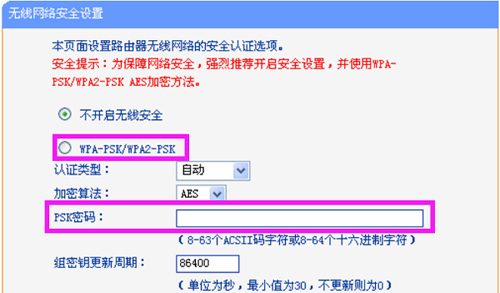
3)V3版本TL-WR882N路由器:点击“路由设置”——>“无线设置”——>然后设置“无线密码”——>点击“保存”。
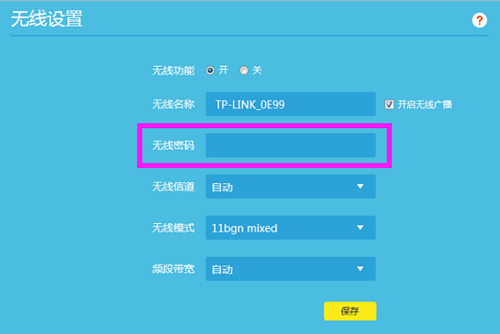
标签: 无线路由器修改WiFi密码方法
相关文章